Google Search Console – это бесплатный сервис, который позволяет оптимизировать сайт в Google Поиске. Размещение сайта в GSC позволит узнать, как Google воспринимает сайт, и принять меры для улучшения его позиций в результатах поиска.
Есть 2 варианта добавления сайта в Google Search Console:
- Зарегистрировать сайт в GSC самостоятельно.
- Получить доступ к Google Search Console от клиента, если вы работаете в качестве SEO-специалиста. Тогда попросите вашего клиента прочесть эту инструкцию.
Как добавить сайт в Google Search Console?
Необходимо войти в свою почту на Gmail, перейти по ссылке https://search.google.com/search-console, слева в выпадающем списке выбрать «Добавить ресурс» как представлено на картинке ниже.
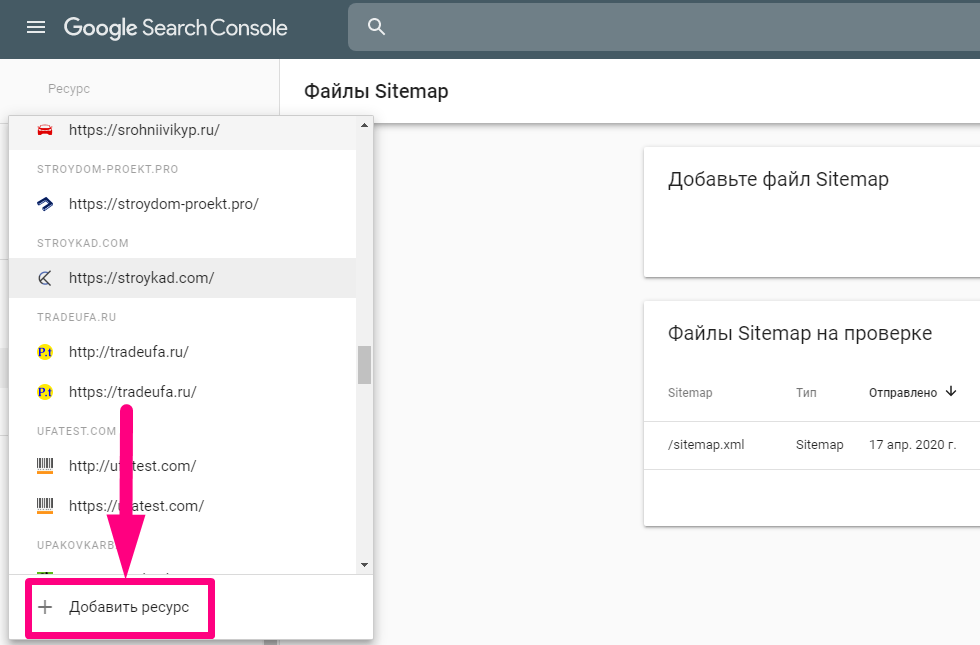
После этого появятся 2 блока как на изображении ниже. Советуем выбрать тот, что справа, это позволит подтвердить права на сайт разными способами. После этого нажмите кнопку "Продолжить".
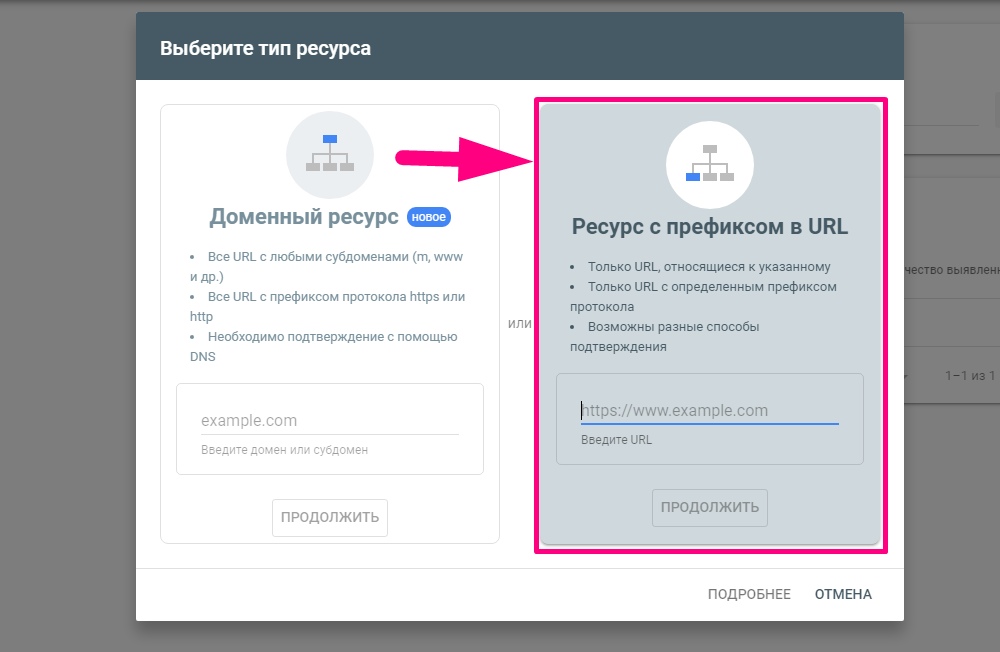
Чтобы подтвердить права на сайт нужно будет скачать файл и поместить его в "корень" сайта (см. изображение ниже) через хостинг или FTP-клиент. Точно также подтверждались права на Яндексе. Если такой способ вам не подходит ниже представлены ещё 4 других способа, но на наш взгляд этот один из самых удобных и простых. После всех манипуляций нажмите кнопку "Подтвердить".

Из-за особенностей некоторых CMS по ссылке может выходить ошибка 404. В этом случае рекомендуем вам прибегнуть к помощи программиста.
Если вы все правильно сделали, то появится сообщение похожего содержания (см. изображение ниже). Можете смело нажать кнопку «Продолжить» и приступить к настройке Google Search Console (это уже материал из другой инструкции).
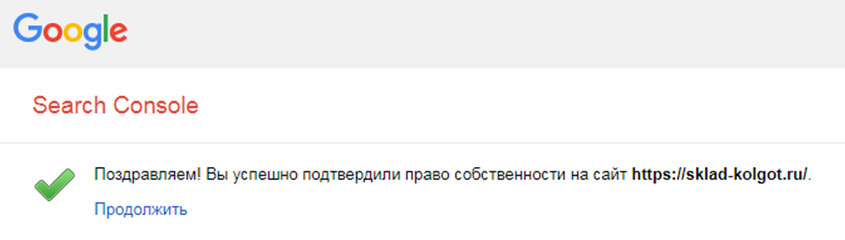
Передача прав доступа к сайту в Google Search Console
Для того, чтобы передать права доступа к Google Search Console нужно пройти по ссылке https://search.google.com/search-console. В выпадающем списке слева выбрать сайт, к которому вы ходите предоставить доступ как это показано на рисунке ниже.
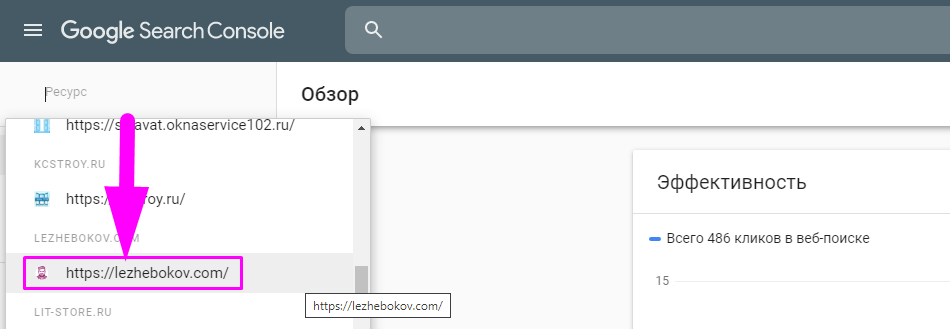
Далее в выпадающем списке нажимаете снизу кликаете на «Настройки» и справа сверху нажимаете «Добавить пользователя» (см. изображение ниже).
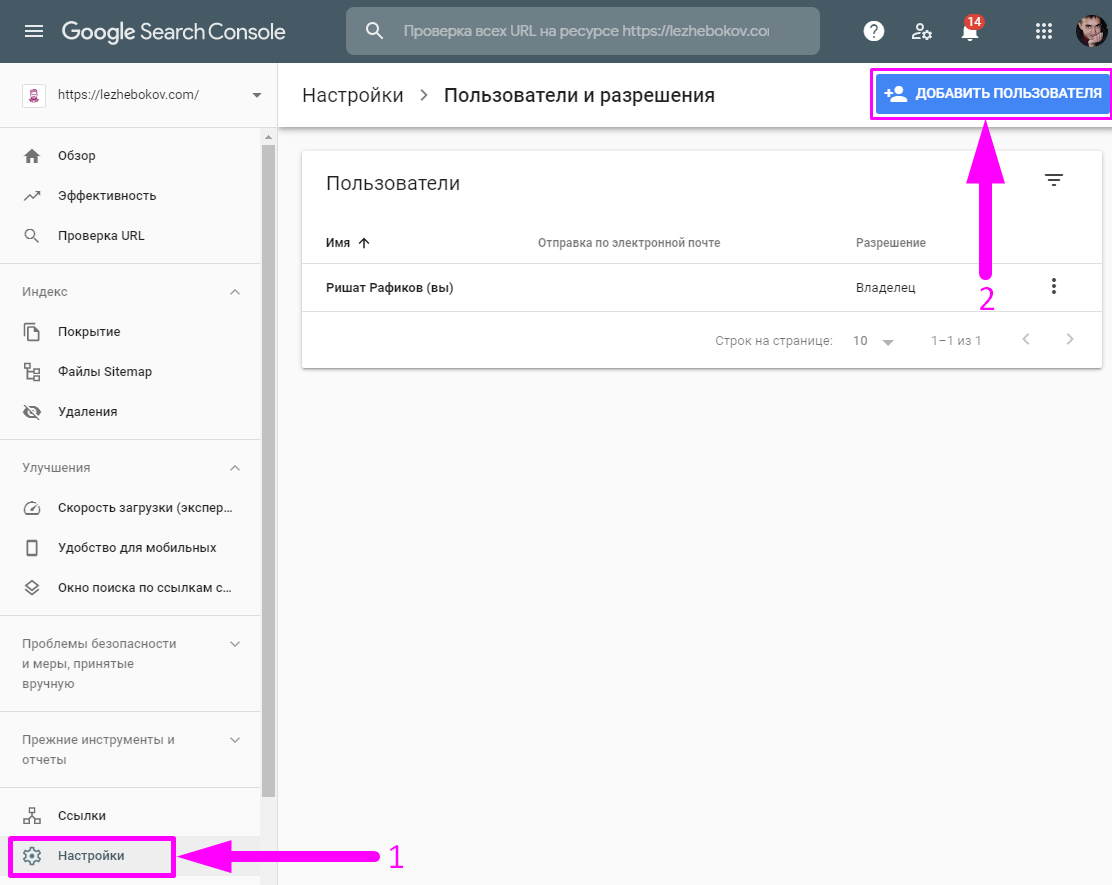
Далее пошагово:
- Введите электронную почту в Google.
- Из выпадающего списка выберите уровень доступа. Пользователь с правом полного доступа может просматривать все данные о ресурсе и выполнять некоторые операции. Пользователь с правом ограниченного доступа может только просматривать большую часть статистики ресурса.
- Нажмите кнопку «Добавить».
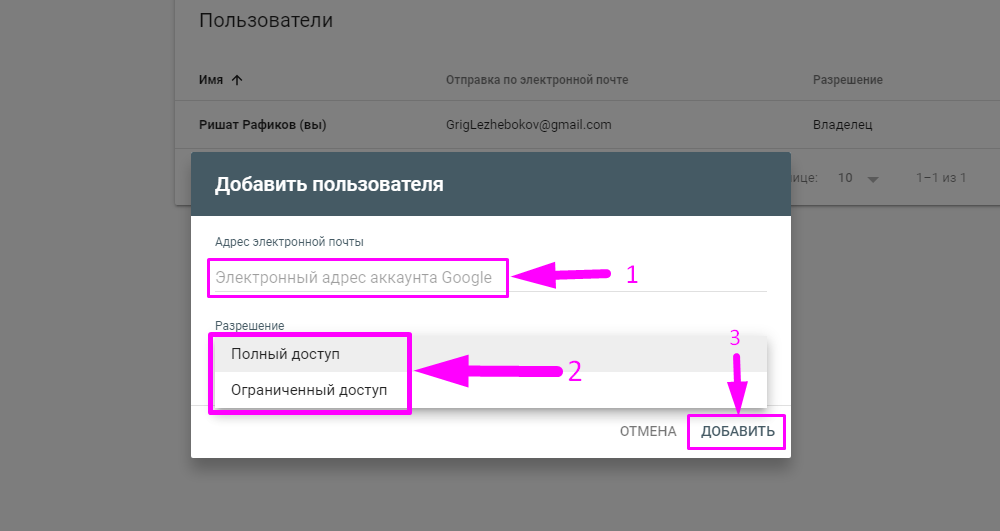
Внимание! Не стоит беспокоиться, ваши доступы также останутся при вас. Вы в любой момент можете нажать кнопку «Закрыть доступ».
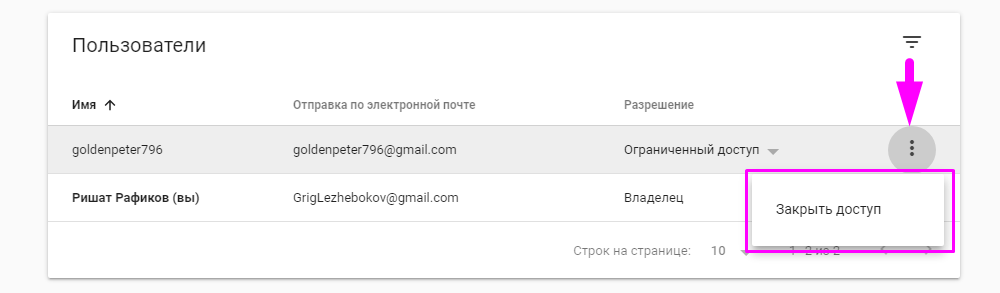
Спасибо, что дочитали до конца. Переходите к следующей инструкции.




